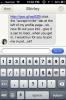იმის გამო, რომ თქვენი მომხმარებლის სახელი არის სახელური, რომელსაც ადამიანები იყენებენ თქვენთან კომუნიკაციისთვის Twitter-ზე, მნიშვნელოვანია აირჩიოთ კარგი. თქვენ შეგიძლიათ შეცვალოთ თქვენი Twitter მომხმარებლის სახელი თქვენი ანგარიშის პარამეტრების პანელის მეშვეობით. Twitter ნებას რთავს მომხმარებლის სახელებს 15 სიმბოლომდე. ნებადართული სიმბოლოები მოიცავს მხოლოდ ასოებს, ციფრებს და ხაზს. თქვენ არ შეგიძლიათ გამოიყენოთ ტირეები, სიმბოლოები ან ინტერვალი.
თქვენი მომხმარებლის სახელის შეცვლა
Ნაბიჯი 1
დააწკაპუნეთ თქვენს პროფილის სურათი მდებარეობს ეკრანის ზედა გასწვრივ და აირჩიეთ პარამეტრები ჩამოსაშლელ მენიუში.
დღის ვიდეო
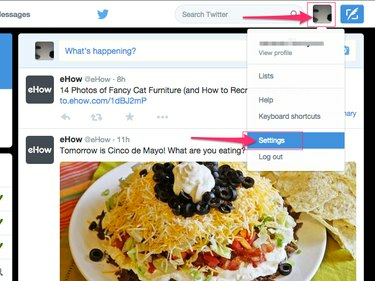
Twitter (Chrome)
სურათის კრედიტი: სურათი Twitter-ის თავაზიანობით
ნაბიჯი 2
დააწკაპუნეთ მომხმარებლის სახელი ველში, წაშალეთ თქვენი მიმდინარე მომხმარებლის სახელი და შეიყვანეთ ახალი. თუ თქვენ მიერ შეყვანილი მომხმარებლის სახელი უკვე გამოიყენება სხვის მიერ, შეტყობინება "მომხმარებლის სახელი უკვე აღებულია" გამოჩნდება მომხმარებლის სახელის ველში. შეიძლება მოგიწიოთ რამდენიმე პოტენციური სახელის შეყვანა, სანამ არ იპოვით ერთს, რომელიც უკვე არ არის მიღებული.

მომხმარებლის სახელის ველი მდებარეობს ანგარიშის სათაურის ქვეშ.
სურათის კრედიტი: სურათი Twitter-ის თავაზიანობით
ნაბიჯი 3
დააწკაპუნეთ Ცვლილებების შენახვა ღილაკი თქვენი ახალი მომხმარებლის სახელის შესანახად.
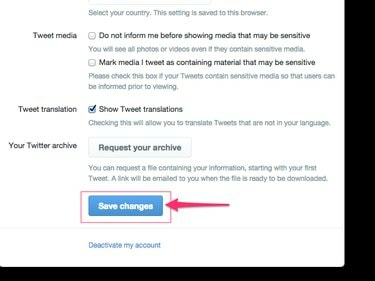
შესაძლოა დაგჭირდეთ გადახვევა ქვემოთ, რათა იპოვოთ ცვლილებების შენახვა ღილაკი.
სურათის კრედიტი: სურათი Twitter-ის თავაზიანობით
თქვენი საჩვენებელი სახელის შეცვლა
თქვენი საჩვენებელი სახელი განსხვავდება თქვენი მომხმარებლის სახელისგან. ზოგჯერ მოიხსენიება, როგორც თქვენი "ნამდვილი სახელი", ის გამოჩნდება თქვენი პროფილის გვერდზე და Twitter-ის სხვა მომხმარებლების არხებში. ეს არის პირველი სახელი, რომელსაც ხალხი ხედავს თქვენი ტვიტების კითხვისას. თუ იყენებთ Twitter-ს ბიზნესისთვის ან ჯგუფისთვის, ეს იქნება თქვენი ბიზნესის ან ჯგუფის სახელი.
Ნაბიჯი 1
დააწკაპუნეთ თქვენს პროფილის სურათი და აირჩიეთ პროფილის ნახვა თქვენი Twitter პროფილის გვერდის გასახსნელად.
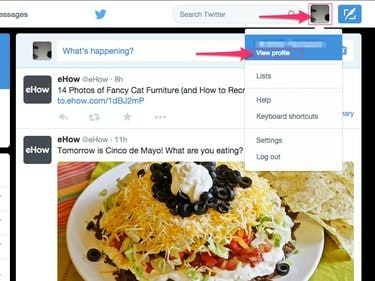
Twitter (Chrome)
სურათის კრედიტი: სურათი Twitter-ის თავაზიანობით
ნაბიჯი 2
დააჭირეთ Პროფილის რედაქტირება ღილაკი თქვენი პროფილის რედაქტირებისთვის.
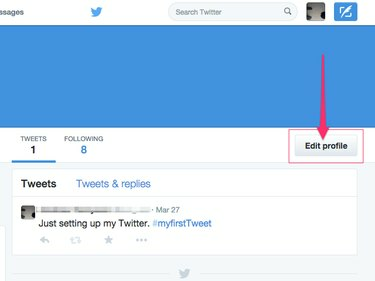
Twitter (Chrome)
სურათის კრედიტი: სურათი Twitter-ის თავაზიანობით
ნაბიჯი 3
წაშალეთ თქვენი მიმდინარე საჩვენებელი სახელი და შეიყვანეთ ახალი სახელი ველი.

თქვენი მომხმარებლის სახელისგან განსხვავებით, თქვენი საჩვენებელი სახელი შეიძლება იყოს იგივე, რაც სხვა Twitter მომხმარებლის.
სურათის კრედიტი: სურათი Twitter-ის თავაზიანობით
ნაბიჯი 4
დააწკაპუნეთ Ცვლილებების შენახვა ღილაკი თქვენი ახალი საჩვენებელი სახელის შესანახად.
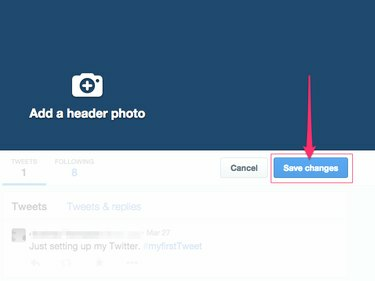
Twitter (Chrome)
სურათის კრედიტი: სურათი Twitter-ის თავაზიანობით
დამატებითი სახელმძღვანელო მითითებები და შეზღუდვები
- მომხმარებლის სახელები არ შეიძლება შეიცავდეს სიტყვებს "Admin" ან "Twitter".
- თქვენ ასევე არ შეგიძლიათ აირჩიოთ მომხმარებლის სახელი, რომელიც ახლახან დაიგეგმა წაშლა. ახლახან წაშლილი მომხმარებლის სახელები ასევე შეიძლება მიუწვდომელი დარჩეს, სანამ ისინი მთლიანად არ გასუფთავდება Twitter-ის ქსელიდან.
- მომხმარებლის სახელები არ არის რეგისტრირებული. ერთ მომხმარებელს არ შეიძლება ერქვას "ბობ" და მეორეს "ბობ", მაგალითად.
რჩევა
Twitter არ გაძლევთ უფლებას შეცვალოთ თქვენი მომხმარებლის სახელი ოფიციალური Twitter აპლიკაციის გამოყენებით მობილური მოწყობილობებისთვის ან მესამე მხარის მობილური აპებისთვის. თქვენ შეგიძლიათ შეცვალოთ თქვენი მომხმარებლის სახელი მხოლოდ Twitter ვებსაიტის გამოყენებით.
გაფრთხილება
Twitter იტოვებს უფლებას წაშალოს ან დაუშვას ნებისმიერი მომხმარებლის სახელი ან საჩვენებელი სახელი, რომელიც არის პროფანული, პორნოგრაფიული ან სხვა პოტენციურად შეურაცხმყოფელი.